
Ultima actualización en

¿Quieres ver actualizaciones en la pantalla de tu iPhone? Si está ejecutando iOS 16 y versiones posteriores, puede usar un widget. Te mostramos cómo agregar widgets a la pantalla de bloqueo de tu iPhone.
Si su iPhone ejecuta iOS 16 o superior, puede agregar widgets a la pantalla de bloqueo de su teléfono. Estos widgets brindan acceso rápido a información útil, desde el clima actual hasta los próximos eventos, así como actualizaciones de aplicaciones como Apple Fitness. Puede personalizar los widgets para que funcionen mejor para usted y su situación.
Si tiene un iPhone con una pantalla siempre encendida (como un iPhone 14), puede usarlo a su favor para mostrar sus widgets. Sin embargo, la función todavía está disponible en iPhones más antiguos.
Si desea saber cómo agregar widgets a la pantalla de bloqueo de su iPhone, siga los pasos a continuación.
Cómo agregar widgets a la pantalla de bloqueo de un iPhone
Agregar widgets a la pantalla de bloqueo del iPhone puede ayudarlo a ver información importante de forma rápida y sencilla. Afortunadamente, agregar widgets es un proceso sencillo en iOS 16 y superior.
Para agregar widgets a la pantalla de bloqueo del iPhone:
- Toca y mantén presionada la pantalla de bloqueo en tu iPhone.
- En la ventana emergente, toque el icono más (+).
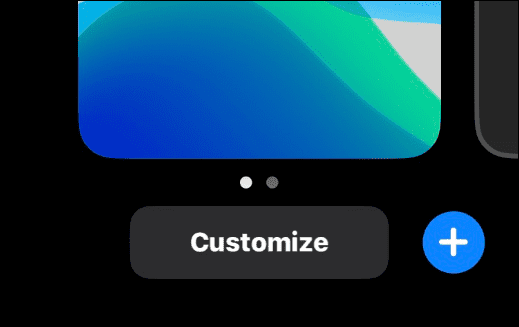
- Seleccione un nuevo fondo de pantalla para que aparezca en la pantalla de bloqueo. Puede usar imágenes que haya tomado o guardado en su teléfono, pero también puede agregar imágenes preestablecidas (llamadas emoticonos, Clima, Gente, etc.)
- Si desea una vista previa, verá cómo se verá una pantalla de widget debajo de la Presentado sección.
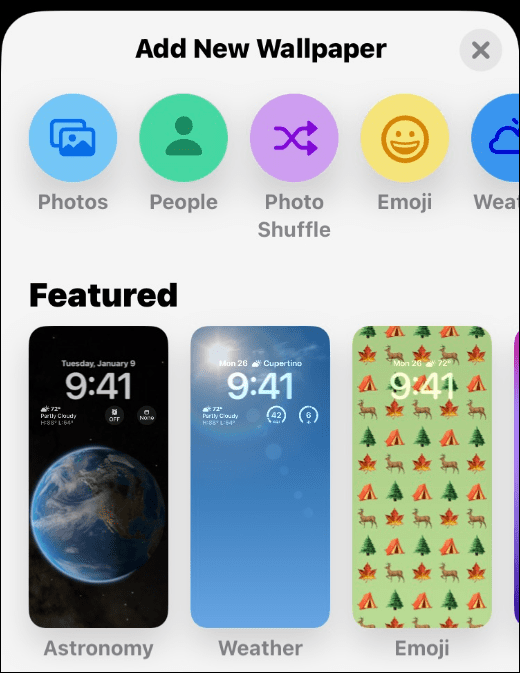
- Toca los diferentes elementos del widget para modificarlos. Por ejemplo, puede cambiar la fuente, el color y la cantidad de información que se muestra.
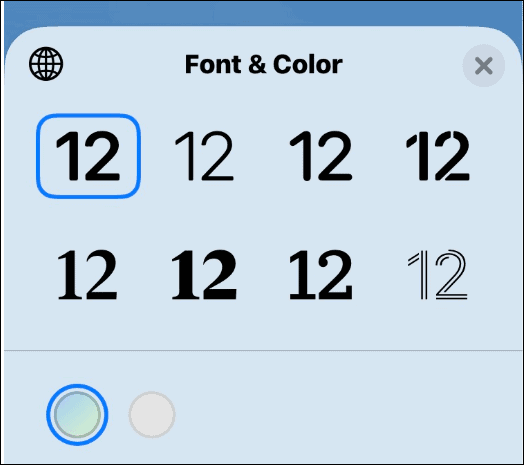
- Para incluir otro widget, toca el Agregar widgets y seleccione el que desea usar en el selector de widgets. Incluye Apple y aplicaciones de terceros actualizadas. Encontrar combinaciones requiere prueba y error, así que tenlo en cuenta al configurarlo.
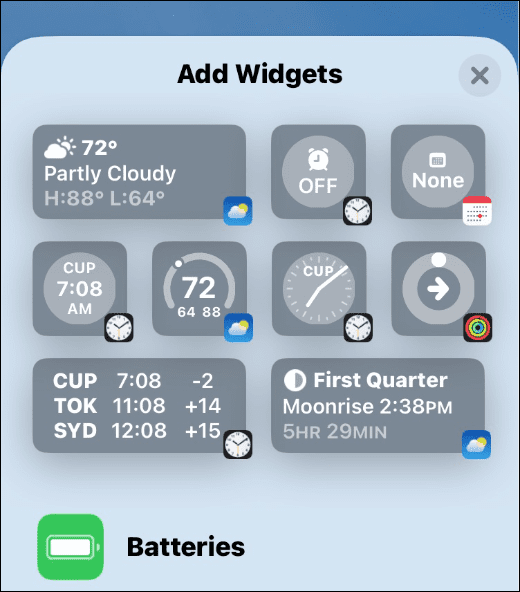
- Una vez que haya hecho sus elecciones, toque Hecho y Guardar como par de fondos de pantalla (Cuando se le solicite).

Uso de widgets de pantalla de bloqueo en iPhone
Si es propietario de un Apple Watch, notará que los widgets en el iPhone son similares a complicaciones en un Apple Watch. Sin embargo, la función no está exenta de defectos.
Por ejemplo, solo puede agregar un número selecto de widgets a la vez. Si prueba demasiados, le notificará que debe eliminar un widget para agregar otro evento.
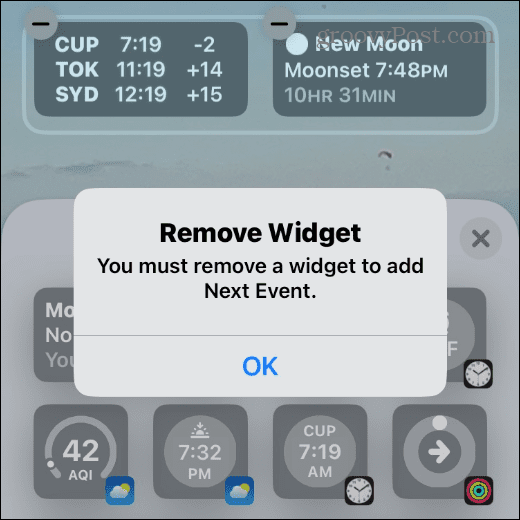
Apple podría agregar más espacio para widgets en la pantalla de bloqueo en lugar de los cuatro limitados. También podría facilitar la interacción con ellos mediante actividades en vivo. Aún así, la nueva función de widgets le da nueva vida a la pantalla de bloqueo con información útil que necesita de un vistazo.
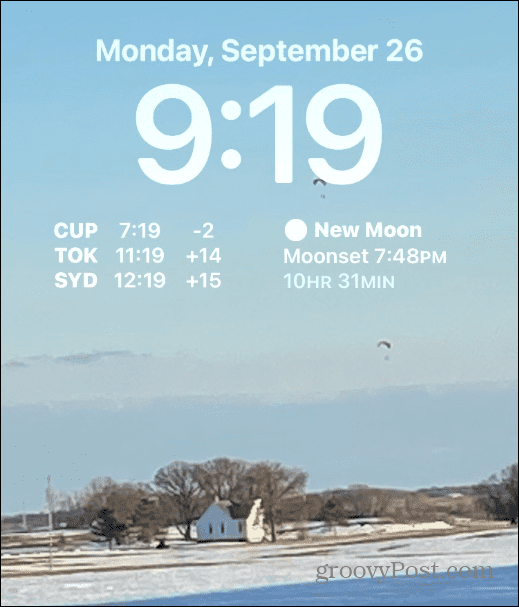
Personaliza la pantalla de bloqueo de tu iPhone con widgets
¿Quieres ver información importante en tu iPhone rápidamente? Gracias a la función de widgets en iOS 16 (y versiones posteriores), puede hacerlo. Deberá elegir sus widgets con cuidado y asegurarse de configurarlos para que se ajusten a sus necesidades (y al tamaño de su pantalla).
Si no ve la función de widgets, asegúrese de actualizar su iPhone abriendo Configuración > General > Actualizaciones de software e instalar las actualizaciones disponibles.
¿Quiere aprovechar las nuevas y emocionantes funciones de iOS (o eliminar las que no le gustan)? Por ejemplo, puedes eliminar el botón de búsqueda en la pantalla de inicio del iPhone. Es posible que también desee asegurarse de que su iPhone está bloqueando el seguimiento de anuncios en su dispositivo.
Cómo encontrar su clave de producto de Windows 11
Si necesita transferir su clave de producto de Windows 11 o simplemente la necesita para realizar una instalación limpia del sistema operativo,...
Cómo borrar la memoria caché, las cookies y el historial de navegación de Google Chrome
Chrome hace un excelente trabajo al almacenar su historial de navegación, caché y cookies para optimizar el rendimiento de su navegador en línea. La suya es cómo...
Coincidencia de precios en la tienda: cómo obtener precios en línea mientras compra en la tienda
Comprar en la tienda no significa que tengas que pagar precios más altos. Gracias a las garantías de igualación de precios, puede obtener descuentos en línea mientras compra en...



